OBSで使える配信画面用のデジタル時計を紹介します。
グラデーションや背景透過が特徴の使いやすいデザインをたくさん用意しています。
ダウンロード不要で簡単に使えるので、VTuberさんをはじめとした、配信者の皆さんにおすすめです!
この記事の内容をYouTubeでも解説しています。動画のほうが見やすい方は下記のリンクからご覧ください。
配信画面に時計を表示するメリット
実際のところ、すでに配信画面に時計を設置している配信者の方々に、どのような理由で利用しているのか、若干名にインタビューを行なってみました。
その中で分かった、時計を配置するメリットをまとめます。
配信画面のアクセントとして
OBSで作成した配信画面がシンプルすぎだと感じたときに時計を配置するのが、メジャーな手法としてあります。
何かアクセントが欲しいかったら、気に入ったデザインの時計を使ってみるのもおすすめです。
配信中に現在時刻を確認しやすい
配信者さんによっては、「一回の配信は1時間」と配信時間を決めている方も多くいます。
生配信中に自分の配信画面をこまめにチェックしているならば、ついでに現在時刻を見ることができるので便利です。
アーカイブで時刻を確認できる
アーカイブで視聴したときに、時計があると「この出来事はいつ起こったのか」が分かります。
長時間配信をしているならば、その時刻ならではの出来事や話題があるかもしれません。
リアルタイムで視聴できない場合や、切り抜き動画を作成する場合に時計があると便利なシーンがあります。
配信用デジタル時計を準備する
ここからはOBSに表示する時計を準備していきましょう。
当サイトが運営する「はいしんツールキット」のなかにあるデジタル時計ツールを使用します。
「はいしんツールキット」のデジタル時計ツールでは、カスタマイズ可能な時計を数種類用意しています。
ツールによって色やフォント、日付表示の有無などカスタマイズも可能なので、あなたの配信に合わせたデザインの時計を作ってみましょう。
カスタマイズ後は、リンクが自動生成されます。
コピーしてOBSに追加するだけで表示できるので、簡単です。
人気なものをいくつかピックアップして紹介します。
グラデーション時計
一番使われているのが、この「グラデーション時計」です。
アニメーションが付いていることがこだわりで、背景のグラデーションがゆっくり動く仕様になっています。
準備しているグラデーションは4種類。
時計のフォントも数種類あるので、色とフォントをカスタマイズできます。
シンプル時計
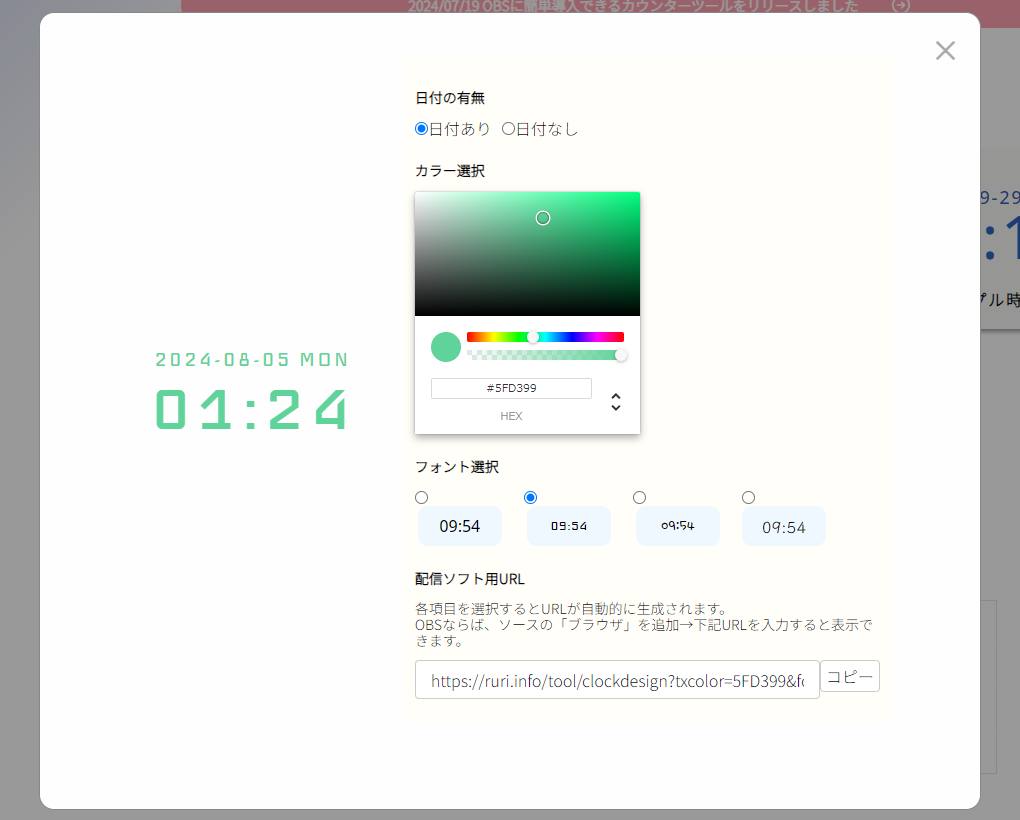
「シンプル時計」もよく使っていただいています。
背景透過の時計であることから、どんなオーバーレイにも合わせやすく、ちょっとしたスペースに入れやすい特徴があります。
オーバーレイをよく使用するVTuberさんにおすすめです。
こちらも色とフォントを好きなものにカスタマイズできます。
バブル時計
「バブル時計」とこの後紹介する「バー時計」は比較的新作です。
グラデーション時計が想像以上に使っていただけたため、しっかりとしたコンセプトで作ってみたデザインです。
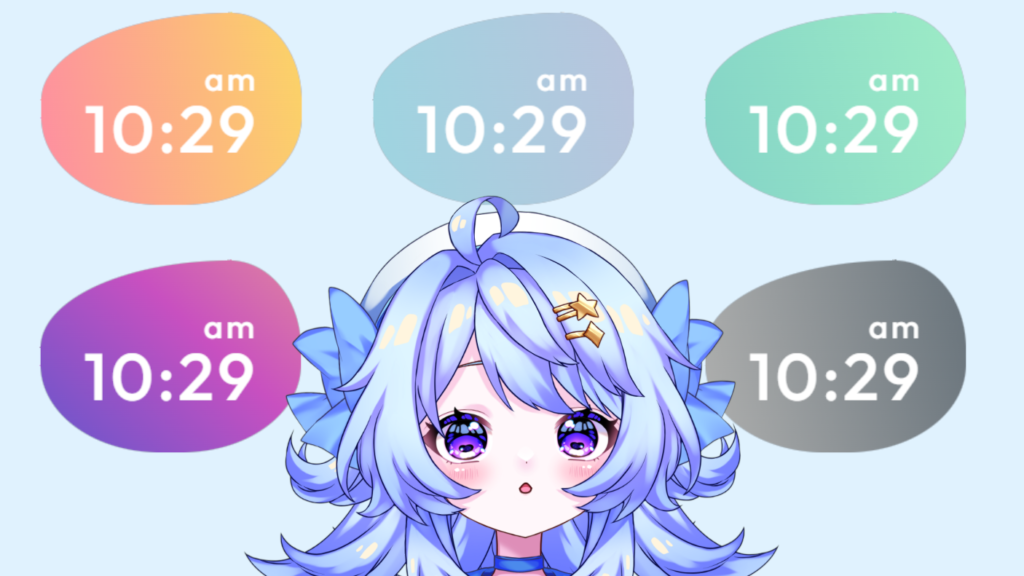
より配置しやすく、ポップなデザインを目指したのがバブル時計です。
おすすめは右上に配置することで、グラデーションが相まってかわいく見せることができます。
色は5種類から選択できます。オーバレイやご自身のイメージカラーに近いものからお選びください。
バー時計
「バー時計」は強いて言うならばVTuber向けです。
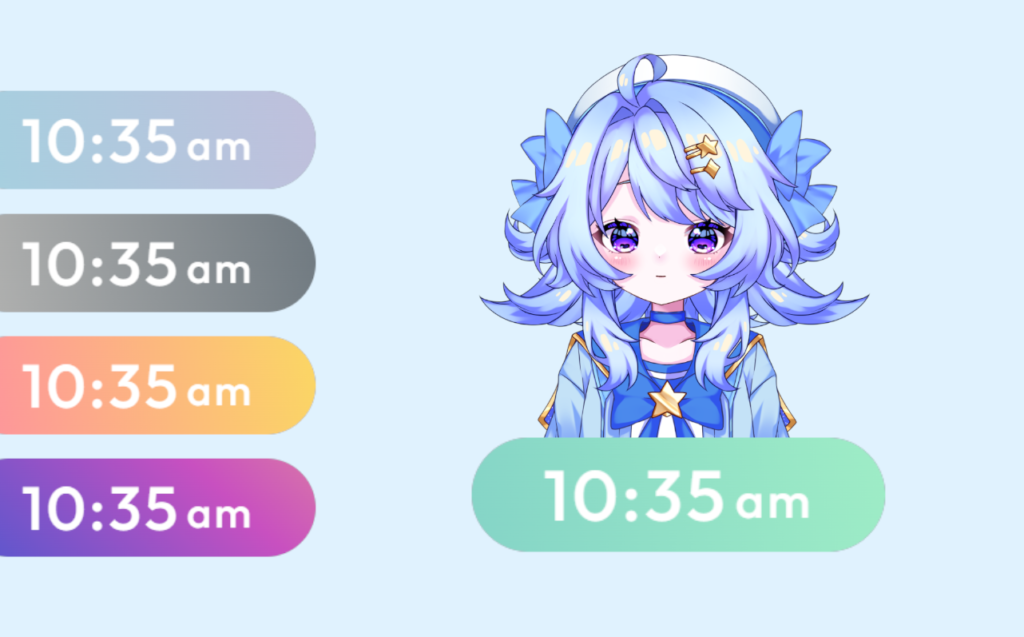
自由に配置するのもおすすめですが、画面端から生やす方法もいかがでしょうか。
また、ゲーム配信でVTuberアバターを配置する際、時計から顔を出すようにするなど柔軟に活用できます。
「はいしんツールキット」では、ここで紹介したもの以外にも豊富なデザインを用意しています。
背景や文字の色やフォント等を変更すれば、あらゆるシーンで使えるのでぜひチェックしてみてください。
時計をOBSに表示する方法
OBS に表示する方法を紹介します。
STEP1:配信画面にのせる時計を準備する
「デジタル時計ツール」にアクセスし、お好みの時計をカスタマイズします。
今回は例として、グラデーション時計を準備してみます。
ほかの時計でも基本的な操作は変わらないのでお好みのものをどうぞ。
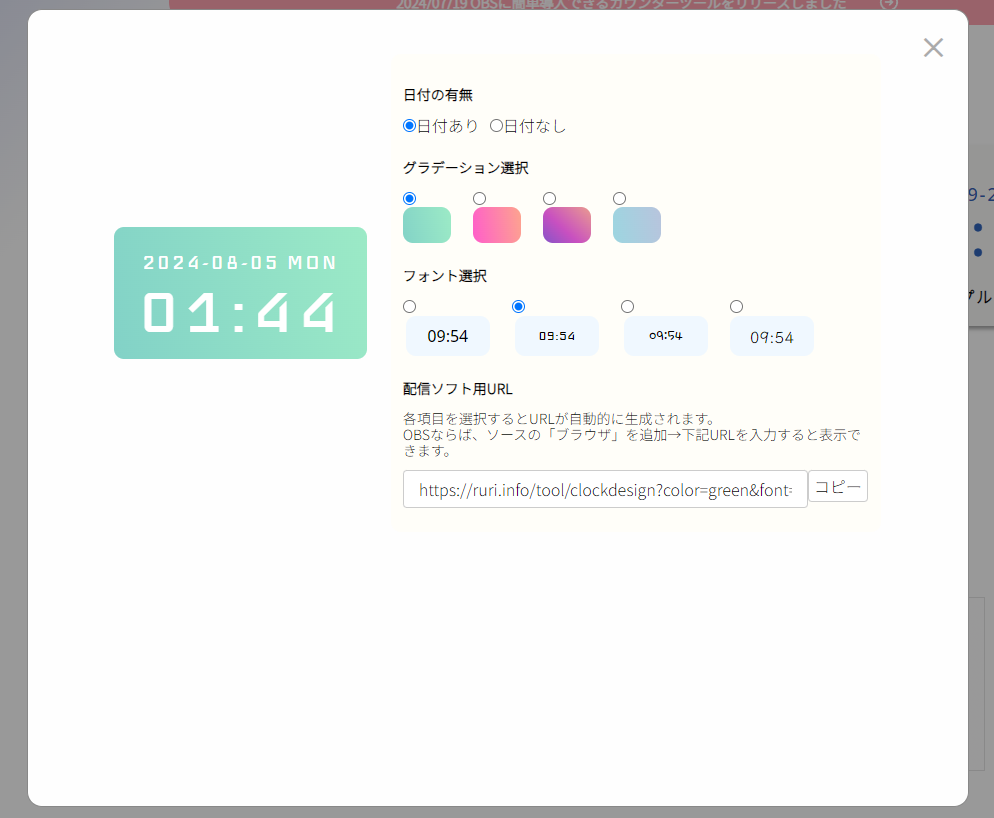
- 日付表示の有無
- お好みのグラデーション
- お好みのフォント
デザインを選択します。
「配信ソフト用URL」はSTEP2で使います。
STEP2:OBSで設定する
OBSのソースに「ブラウザ」を追加します。

URLの欄に、STEP1で用意した「配信ソフト用URL」を貼り付けます。
そのあと、OKボタンを押して完了です。
もし下記画像のように余白が大きすぎる方はトリミングしてみましょう。
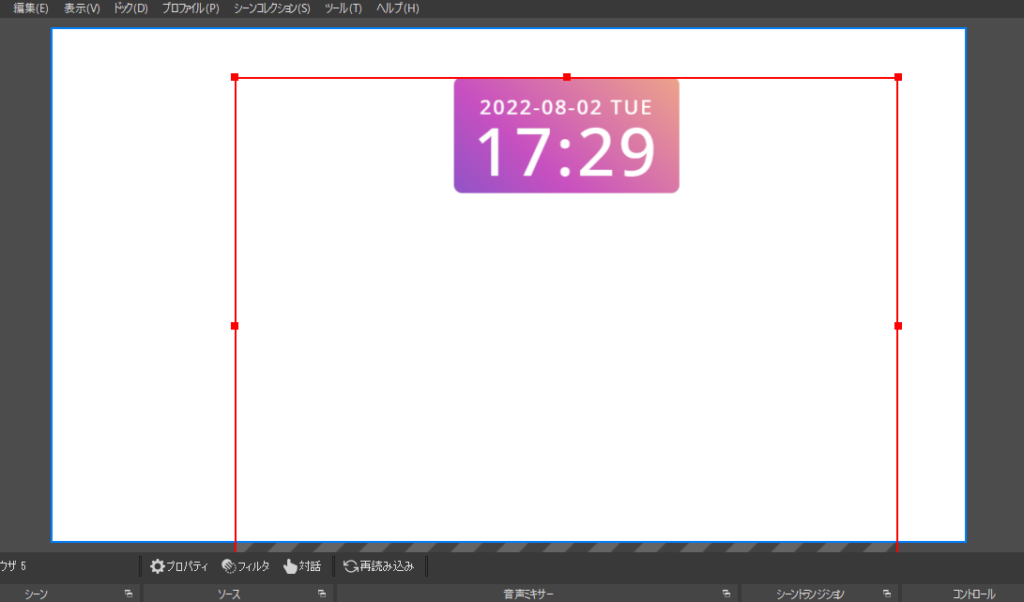
Altを押しながらマウスで縮小すると、トリミングできます。
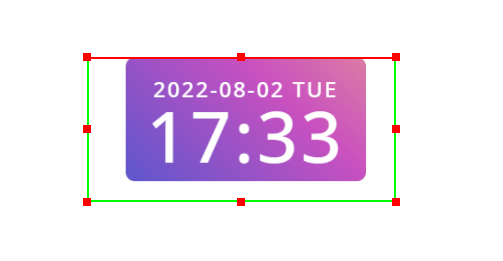
こんな感じ。
ほかのカスタマイズ方法は?
ほかには、外部プラグインを使って半透明な背景と時計を組み合わせることもできます。
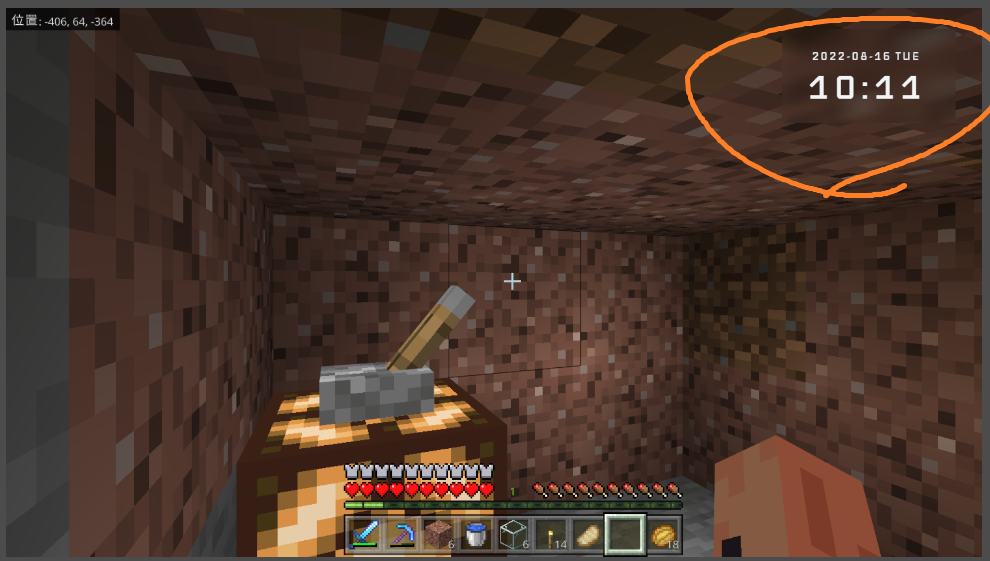
OBSプラグイン「StreamFX」と組み合わせることでできるカスタマイズです。
詳しくは下記の記事で解説しているので、ご覧ください。
StreamFXは、ぼかしができたり、画像編集ソフトレベルの色調補正ができたりと便利プラグインです。知っておいて損はありません。

はいしんツールキットは便利なツールがたくさん
当サイトが提供している「はいしんツールキット」では、デジタル時計のカスタマイズのほかに、discordオーバレイやYouTubeやTwitchのコメント欄で使えるカスタムCSSなど、オリジナルのツールを用意しています。
無料で使えるので、ぜひ以下の記事を参照してみてください!
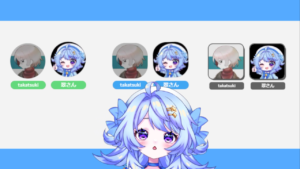

また、「こんなデザインが欲しい!」「こんなツールが欲しい!」「ここをもっと使いやすくしてほしい!」などのご意見もぜひお待ちしております。
使用上の不明点や要望がある際は、サポート用のDiscordを用意しています。お気軽にご連絡ください。

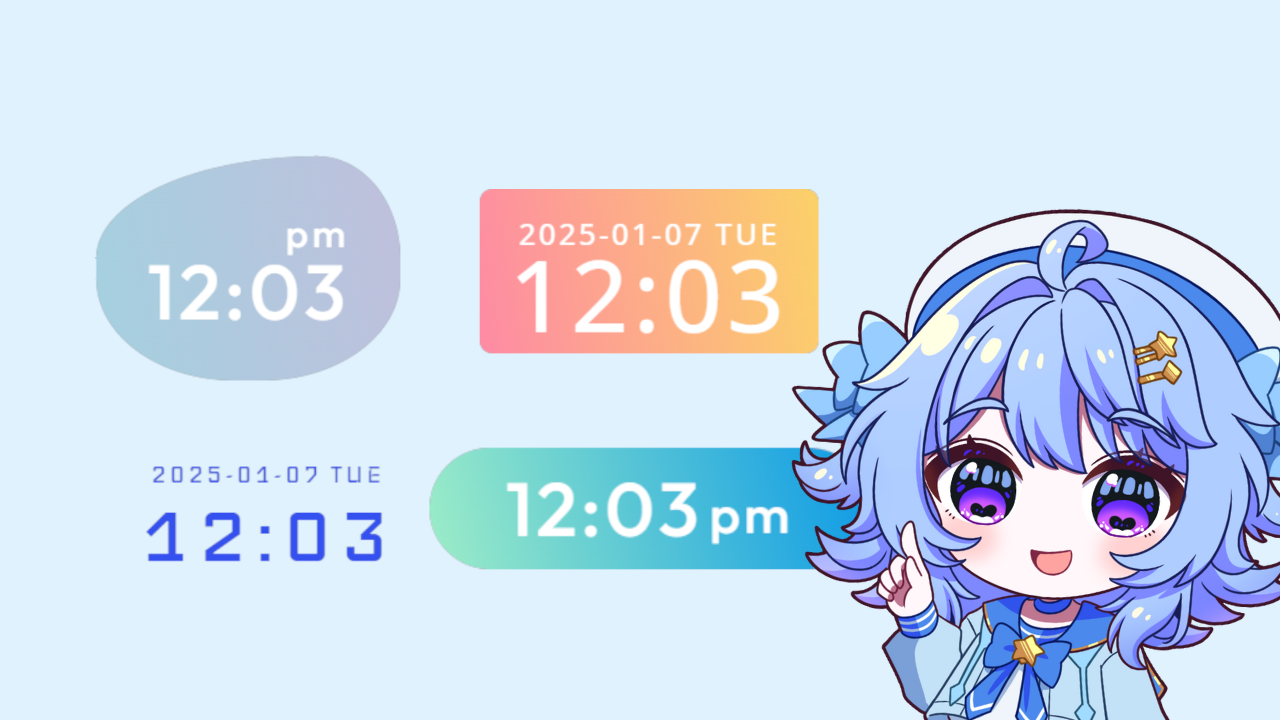
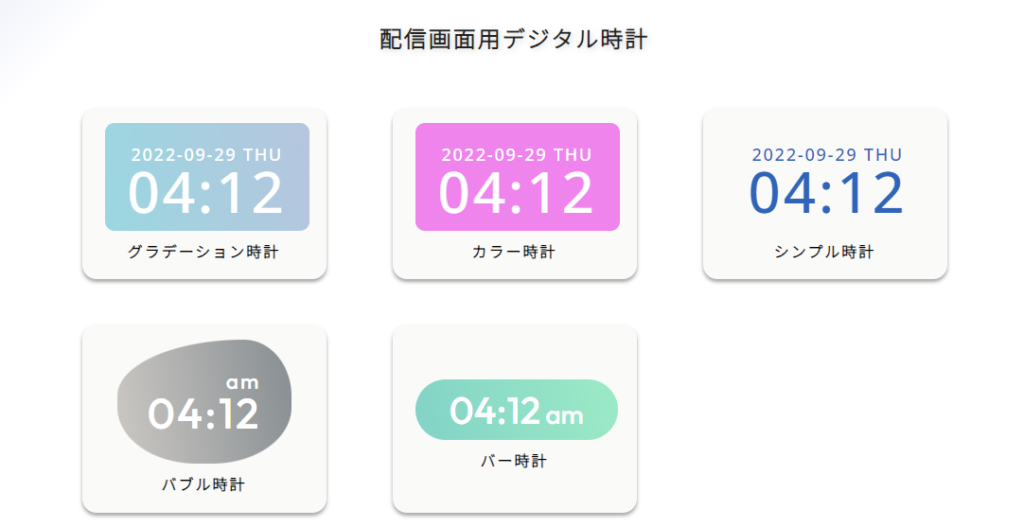







コメント